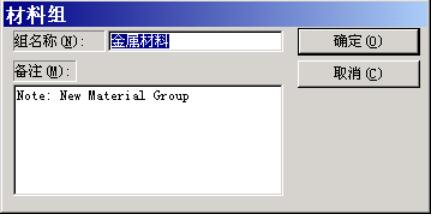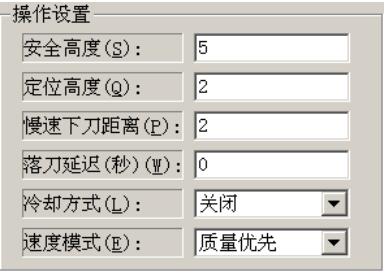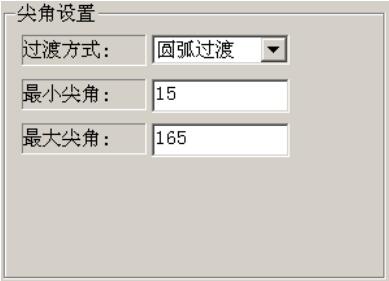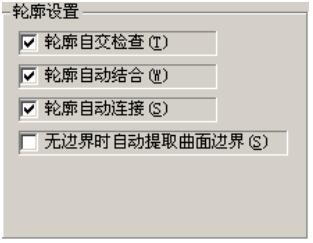项目模板
精雕为成熟产品的加工提供了项目模板功能,方便用户将成熟产品的加工流程及路径参数等相关信息保存为项目模板,当遇到同类产品加工时可以直接使用保存过的项目模板,减少产品加工规划,提高工作效率。
1、 应用项目模板
操作步骤:
1、 点击菜单 【加工项目】→【应用项目模板】项,启动应用项目模板功能,如图所示;
▲图 1 应用项目模板
2、 在上述窗口界面的文件列表框中选择当前项目要应用的模板文件(*.msf),选中的模板文件在右侧预览包含的路径信息。
3、 点击【确定】按钮,将选中模板应用到当前加工文件中。
参数说明:
【删除当前加工项目】:主要用于删除当前文件中已经存在的刀具平面及路径等加工信息,避免应用新的工艺模板后,出现混淆;用户可根据实际情况,进行选择。
【根据现有文件新建】:该选项主要用于没有项目模板的情况,用户可以使用已有的 escam文件,该文件包含同类产品的加工流程及路径参数等相关信息,点击该按钮,通过浏览窗口选择该文件,然后点击【打开】按钮,就可以将该文件中的加工信息应用到当前加工文件中。
▲图 3 根据现有文件新建
2、 保存为项目模板
操作步骤:
1、 点击菜单 【加工项目】→【保存为项目模板】项,弹出【保存为项目模板】窗口,如图所示。
▲图 3 保存为项目模板
2、 设置模版文件存放位置,点击【确定】,项目模板保存完成。如下图。
▲图 4 保存成功
保存模板的位置默认是在精雕软件安装目录的“Template”文件夹下,也可以自己选择保存的位置。